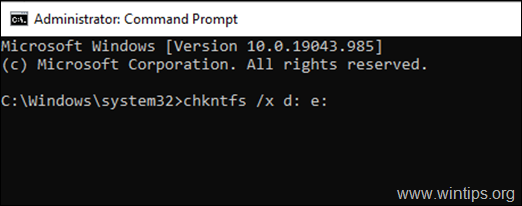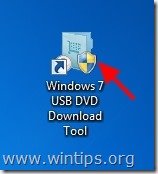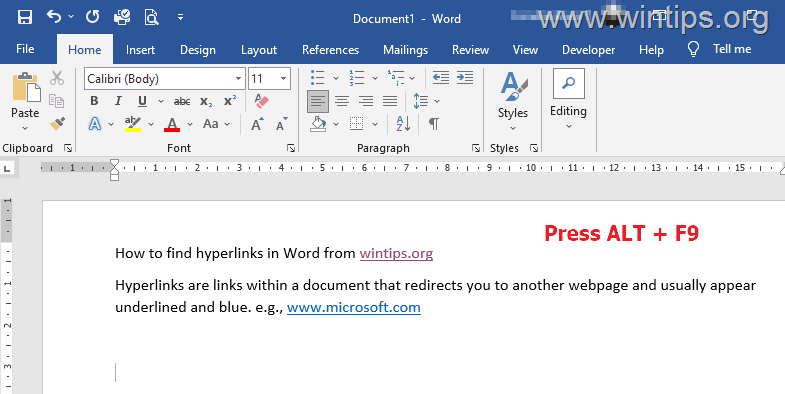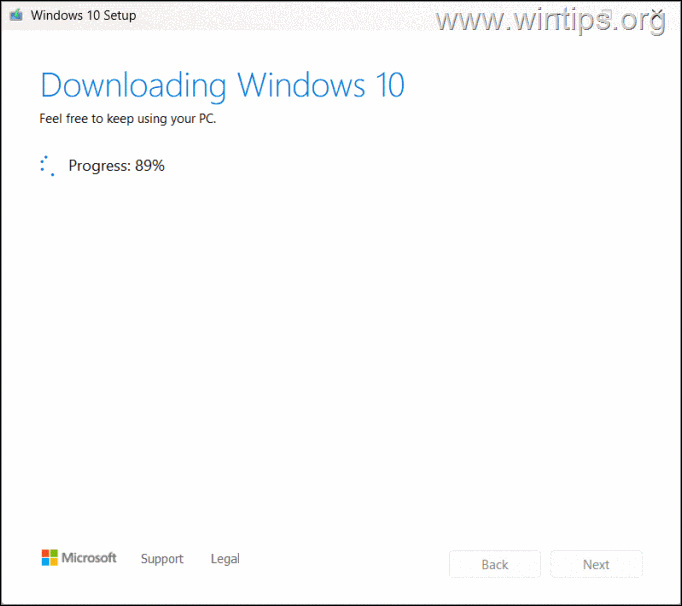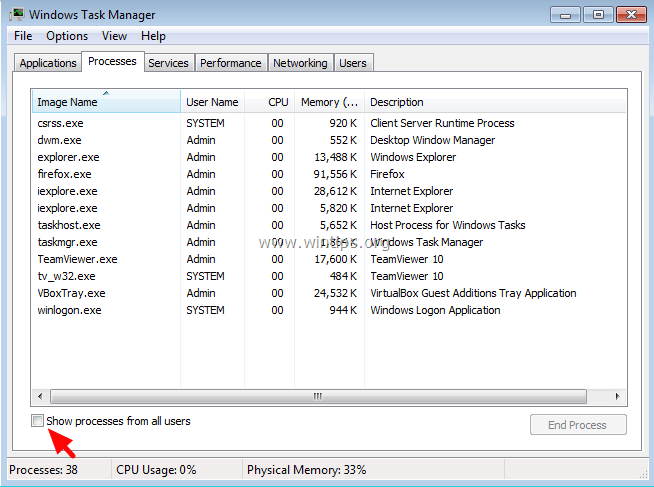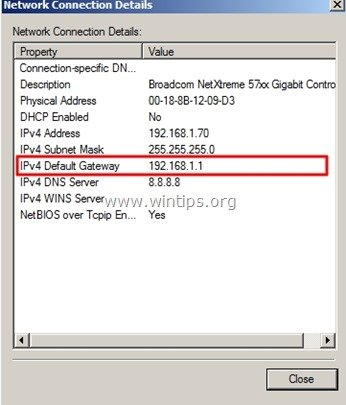、
問題の説明:Windows機能リストは空白(空) - 「Windows機能のオンまたはオフ」アイテムリストは表示されません - Windows 10またはWindows 8 OS。
コントロールパネルの「Windows機能のオンまたはオフ」設定により、ユーザーにオンまたはオフをオフにする機能、「プログラムと機能」でインストールまたは削除できない追加のWindows機能が得られます。
「Windows Feature」リストでは、ユーザーは、すべての人(「Microsoft Print」、「Windows Media Player」など)または「インターネット情報サービス」(IIS」(IIS)などのビジネスネットワークが必要とする他のサービスなど、「NFSのサービス」、「Telnet Client」など、その他のサービスなど、すべての人に役立つ可能性のあるオプションのWindowsコンポーネントを有効または無効にできます。
「Windows Updateまたはプログラムのインストール後、またはシステムのファイルの破損による「Windows」の「オンまたはオフ」のブランクリストの問題は、Windows 10、8.1、または8ベースのコンピューターで発生する可能性があります。
「Windows機能のオンまたはオフ」リストが空(空白)の場合は、以下の方法に従って問題を修正します。
「Windows機能」リストを修正する方法は、Windows 10、8.1、および8で空白(空)です。
方法1。Windowsモジュールインストーラーサービスを自動に設定します。
方法2。システムファイルチェッカーを使用して、損傷したWindowsファイルを修復します。
方法3:Dismを使用してWindowsの破損を修正します。
方法4。Windows10の修理インストールを実行します。
方法1。Windowsモジュールインストーラーサービスへの自動。
1。同時に押しますWindows+r実行するコマンドボックスを開くキー。
2。実行コマンドボックスで、タイプ:services.mscそして押します入力。
3。サービスのリストでは、「Windowsモジュールインストーラー" サービス。
4.スタートアップタイプをに設定します自動クリックしますわかりました
5。再起動あなたのコンピューター。
6。再起動後、「Windows機能のオンまたはオフ」がすべての機能を表示するかどうかを確認します。
方法2。システムファイルチェッカーを使用して、損傷したWindowsファイルを修復します。
ステップ1。セーフモードでWindows 10を起動します
1。押しますWindows +rキーボードのキーをロードします走るダイアログボックス。
2。タイプmsconfigそして押します入力。
3a。クリックしますブートタブ、そしてチェック安全なブートオプション。
3b。クリックわかりましたそして再起動あなたのコンピューター。
注記:「Windows」を起動するために通常モード繰り返しますが、あなたはチェックしなければなりません。安全なブート」同じ手順を使用してオプション。
ステップ2。SFC /スキャナーを使用したシステムファイルをスキャンおよび修復します。
システムファイルチェッカー(SFC)ツールを実行して、Windowsの破損したファイルとサービスを修正します。それをするために:
1。伸びたコマンドプロンプトウィンドウを開く:Windowsアイコンで右クリック(スタートボタン)と選択しますコマンドプロンプト(管理者)
2。コマンドウィンドウで、次のコマンドを入力して押します入力。
- SFC /スキャノー
3。待ってくださいそしてコンピューターを使用しないでくださいそれまでSFCツール破損したシステムファイルまたはサービスをチェックおよび修正します。
4。SFCツールが終了すると、リブートコンピューターと「Windows機能」が表示されているかどうかを確認します。
方法3:Dismを使用してWindowsの破損を修正します。
「Windows機能をオンまたはオフにする」空白の問題を修正する次の方法は、展開イメージのサービスと管理(dism)ツールを使用して、Windowsの腐敗を修正することです。
1。Windows Startボタンで右クリックします選択しますコマンドプロンプト(admin)。
2。コマンドプロンプトウィンドウで、次のコマンドを入力して押します入力:
- dism.exe /online /cleanup-image /restorehealth
3。Dismがコンポーネントストアを修理するまで我慢してください。
4。操作が完了したら、コンポーネントストアの腐敗が修復されたことを通知する必要があります。
5。コマンドプロンプトウィンドウを閉じます再起動あなたのコンピューター。
6。再起動後、「Windows機能のオンまたはオフ」リストがまだ空白(空)があるかどうかを確認します。
方法4。Windows10の修理インストールを実行します。
「Windowsの機能をオンまたはオフにする」空白の問題を修正する最後の方法は、Windows 10の修理インストールを実行することです。その方法についての詳細な指示は、この記事で見つけることができます。
それでおしまい!このガイドがあなたの経験についてあなたのコメントを残してあなたを助けたかどうかを教えてください。他の人を助けるためにこのガイドを気に入って共有してください。
この記事があなたに役立つ場合は、寄付をすることで私たちをサポートすることを検討してください。1ドルでさえ私たちにとって大きな違いをもたらすことができますこのサイトを自由に保ちながら他の人を助け続けるための努力において: